レポートのスケジュール
レポート タスクを自動化するために、GFI LanGuard ではスケジュールに基づいてレポートを生成し、オプションで送信することができます。 既存のレポートまたはカスタム レポート用にスケジュールを設定できます。
このセクションには下記に関する情報があります。
新しい スケジュール済みのレポートの作成
新しいスケジュール済みのレポートを作成するには:
1. レポートタブをクリックします。
2. アクション から、新しいスケジュール済みのレポート を選択します。

スケジュール済みのレポート テンプレートを選択します
3. レポート テンプレート セクションで次のオプションを設定します。
| オプション | 説明 |
|---|---|
| レポート テンプレートのテンプレート | ドロップダウン メニューから既存のレポートを選択します。 これによって、既存レポートの設定に基づいて新しいレポートを作成できます。 |
| スケジュール レポート名 | 新規レポートのユニークな名前を入力します。 |
| スケジュール レポート説明 | オプションで、レポート項目やスケジュール設定についてのいくつかの情報を入力します。 |
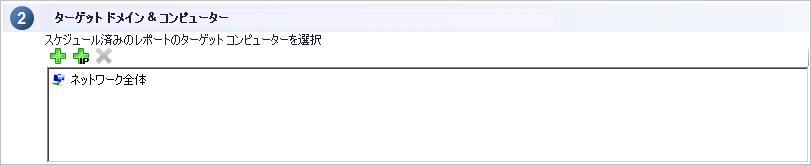
ターゲットのドメインやコンピューターを追加または削除します
4. ターゲット ドメインとコンピューター セクションから、次のオプションを設定します。
| オプション | 説明 |
|---|---|

|
コンピューター ツリーから、ドメインまたはワークグループを選択して ドメインの追加 をクリックします。 選択されたドメインやワークグループがレポートに追加されます。 |

|
IP 追加 をクリックして IP アドレス範囲の追加 ダイアログを開きます。 IP アドレス範囲の追加 ダイアログから IP 範囲またはサブネットを入力して、OK をクリックします。 |

|
削除するドメイン/ワークグループ/IP 範囲を選択して、ドメインの削除/IP をクリックします。 |

5. フィルター ドロップダウン メニューから、新しいスケジュール済みのレポートを適用するフィルターを選択します。 これによって、フィルターに含まれていたスキャン ターゲットに関するデータに基づいたレポートを作成できます。
注意
スケジュール済みのレポートに適用できるのはカスタム フィルターだけです。 詳細は、 ダッシュボードの使用 を参照してください。
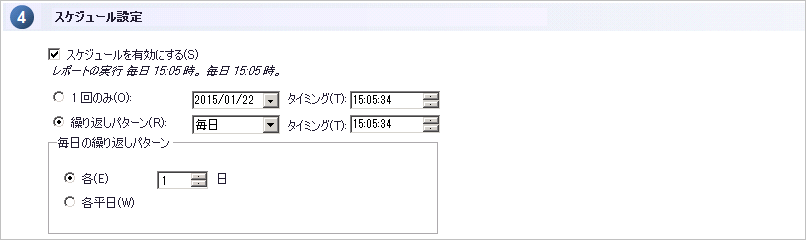
6. 設定のスケジュール から、次のオプションを設定します。
| オプション | 説明 |
|---|---|
| スケジュールを有効にする | レポート スケジュールをオンにすることを選択して、スケジュール設定に従ってレポートを作成します。 |
| 1 回のみオンにします | レポートが作成される日付と時刻を指定します。 このオプションは指定の日付に 1 回レポートを作成します。 |
| 繰り返しパターン |
繰り返し頻度を選択して、スケジュール済みのレポートが作成される時刻を指定します。 |
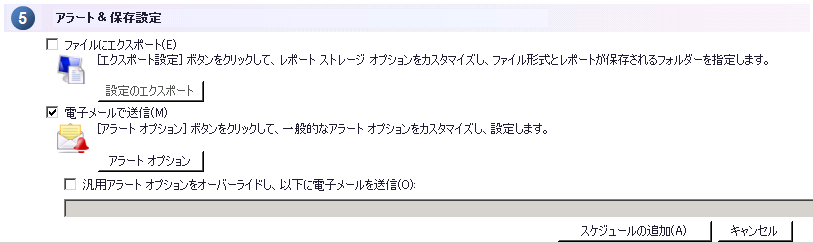
7. アラートと設定の保存 から次のオプションを設定します。
| オプション | 説明 |
|---|---|
| ファイルにエクスポート | レポートをフォルダーに保存することを選択します。 |
| エクスポート設定 | エクスポート設定 をクリックして、スケジュール済みレポートのストレージ オプション ダイアログからレポートが保存されるフォルダーとレポートが保存されるフォーマットを指定します。 |
| 電子メールで送信 | 電子メールでレポートを送信することを選択します。 レポートは [アラート オプション] に設定された受信者に送信されます。 |
| アラート オプション | アラート オプション をクリックして、アラート受信者とメール サーバークライアントの電子メールを管理して格納するサーバー。設定を設定します。 詳細は、アラート オプションの設定 を参照してください。 |
| 汎用アラート オプションをオーバーライドし、以下に電子メールを送信 | [アラート オプション] で設定された電子メール受信者以外の受信者を使用するために選択します。 |
8. スケジュールの追加 をクリックしてレポートを保存します。
注意
スケジュール済みのレポート オプションの設定
追加のスケジュール済みのレポート設定を設定するには:
1. スケジュール済みのレポート セクションから スケジュール済みのレポート オプション をクリックします。
2. アラート オプション をクリックし、レポートの送信に使用する電子メール設定を設定します。 詳細は、アラート オプションの設定 を参照してください。
3. ストレージ オプション をクリックして、生成されたレポートが保存されるフォーマットと場所を指定します。
注意
デフォルトでは、作成されたすべてのレポートは次の場所に PDF として保存されます。 <GFI LanGuard install directory>\Reports
スケジュール済みのレポートの管理
スケジュール済みのレポートを管理するには:
1. レポートタブをクリックします。
2. スケジュール済みのレポート から スケジュール済みのレポート リスト をクリックします。
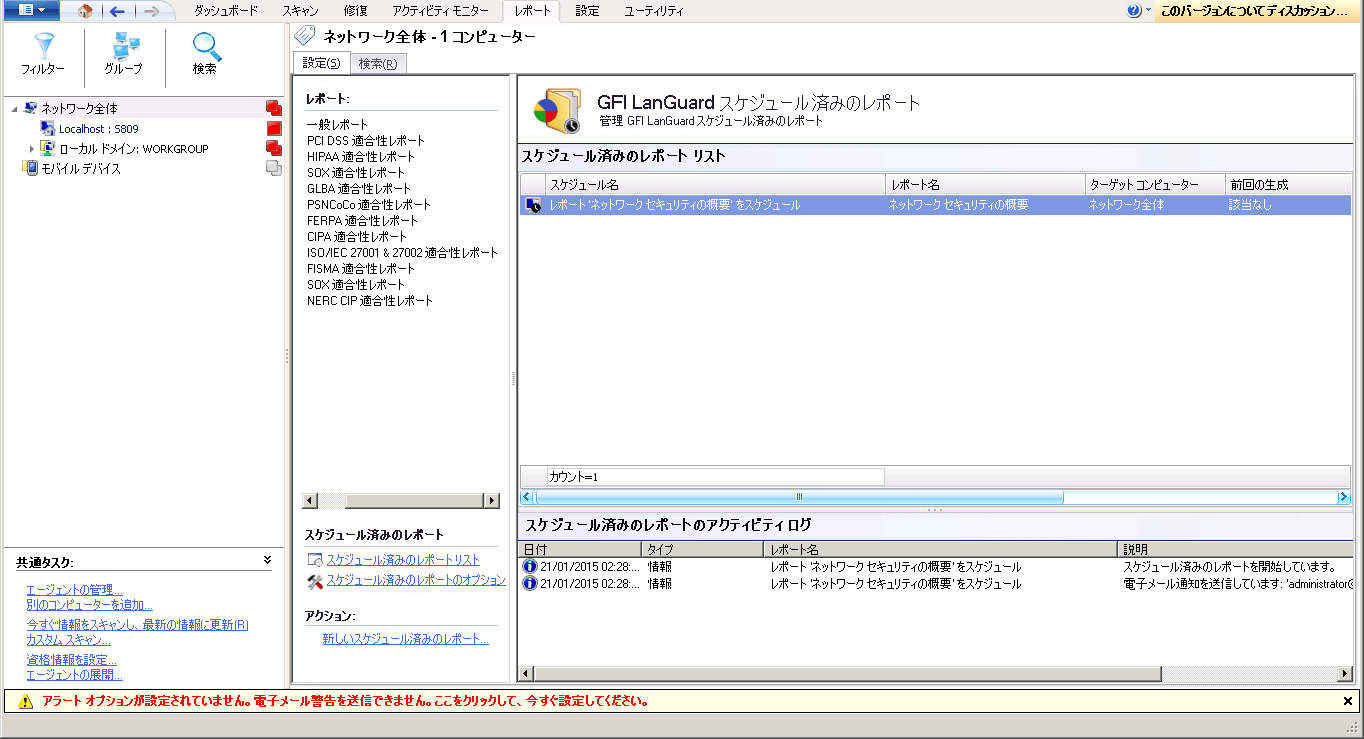
スケジュール済みのレポート オプションを編集します
3. 右側のペインからレポートをダブルクリックして、スケジュール レポート設定を編集します。
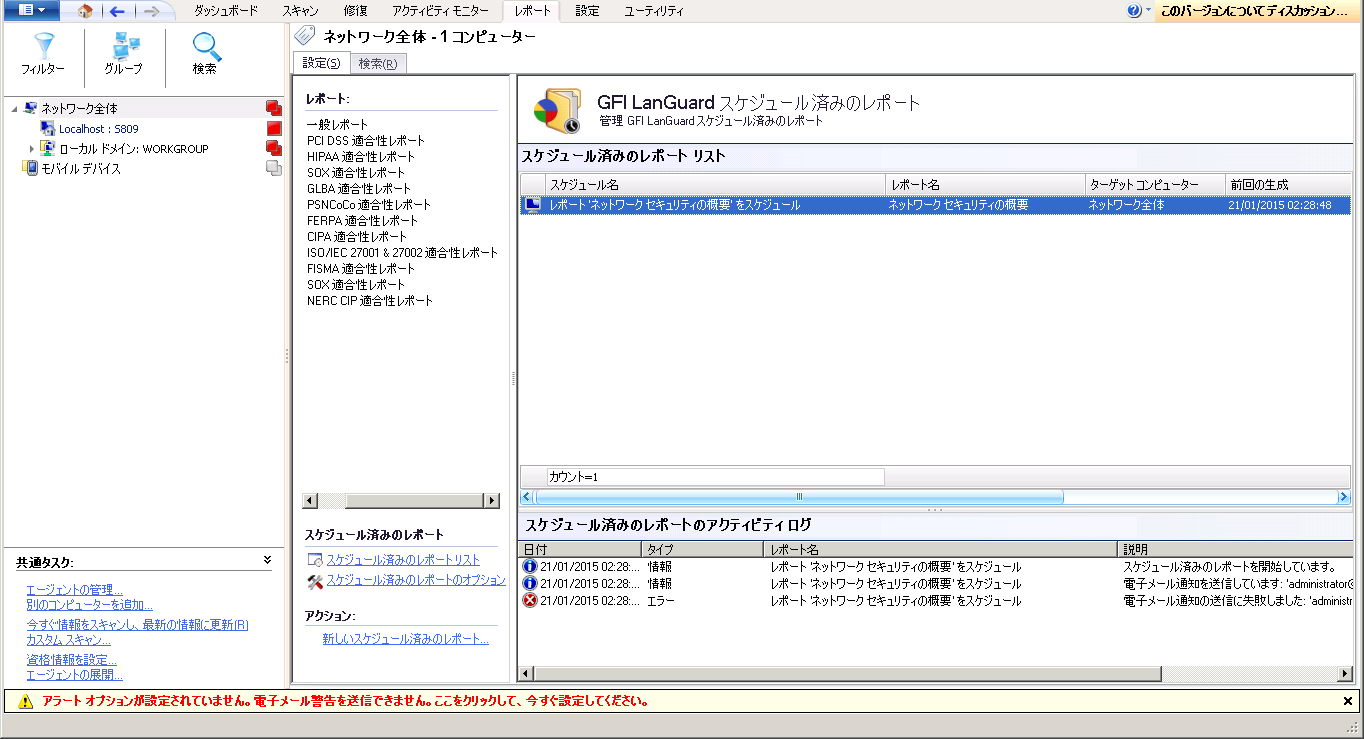
スケジュール済みレポート アクティビティの監視
4. 右側のペインにある スケジュール済みのレポートのアクティビティ ログ セクションからスケジュール レポート アクティビティを監視します。